因为博主天生比较菜,也是第一次在centos7上部署tomcat项目,经历了很多坑,所以记录下来给小伙伴们借鉴,按照步骤安装是没有任何问题的,亲测!
大家觉得还可的话请给博主点一下赞
总体分为三部分:
1、java环境的安装
2、tomcat环境的安装
3、部署SpringBoot项目
一、安装Java环境
-
centos7安装java环境比较简单。
-
卸载OPenJDK
-
查看现在openjdk的版本
java -version -
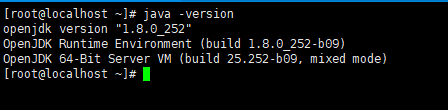
-
查询所有跟JAVA相关的安装的rpm包
-
rpm -qa | grep java -
卸载所有跟openjdk相关的包:
-
rpm -e --nodeps
*
-
之后就删除了已noarch结尾的所有文件

-
卸载完后查看再次查看jdk版本

-
正式开始安装JDK
-
从oracle官网下载java jdk1.8 的安装包
https://www.oracle.com/java/technologies/javase/javase-jdk8-downloads.html

- 下载 Linux X64 Compressed Archive jdk-8u281-linux-x64.tar.gz 这一个安装包
- 在Centos7下的 /usr/local中创建 jdk文件夹 命令:
#mkdir /usr/local/jdk 
- 把已经下好的JDK安装包上传到此文件加中

- 进入到
usr/local/jdk/路径下边并解压安装包

tar -zxvf jdk-8u281-linux-x64.tar.gz- jdk-8u281-linux-x64.tar.gz换成自己压缩包的名字
- 配置环境
- 输入
vim /etc/profile打开配置环境界面

输入以下代码
export JAVA_HOME=/usr/local/jdk/jdk1.8.0_281 #jdk安装目录
export JRE_HOME=${JAVA_HOME}/jre
export CLASSPATH=.:${JAVA_HOME}/lib:${JRE_HOME}/lib:$CLASSPATH
export JAVA_PATH=${JAVA_HOME}/bin:${JRE_HOME}/bin
export PATH=$PATH:${JAVA_PATH}
-
注意:
/usr/local/jdk/jdk1.8.0_281换成自己的路径 -
输入
source /etc/profile使配置生效 -
查看配置是否生效 输入
javacjava -version命令


到这里为止 java JDK的配置就完成了
二、安装tomcat环境
-
同java一样需要自己手动下载Tomcat
-
tomcat下载地址
https://tomcat.apache.org/download-80.cgi -
注意别下载错了,一定要下载tar.gz结尾的

-
下载完之后同样在
usr/local中创建一个tomcat文件夹# mkdir usr/local/tomcat把文件放到文件夹中。 -
用
tar -zxvf apache-tomcat-8.5.63.tar.gz进行解压缩 -
然后就会看到多了一个apache-tomcat-8.5.63的文件,其实这样tomcat就相当于安装成功了,是不是很简单,但是要运行它还需要一些操作。
-
1、启动tomcat
-
执行命令:
/usr/local/apache-tomcat-8.5.63/bin/startup.sh -
同样也可以进入到apache-tomcat-8.5.63的bin目录下 用
./startup.sh执行 -
2、开发8080端口
-
firewall-cmd --zone=public --add-port=8080/tcp --permanent
-
因为centos7 已经更改了防火墙策略,所以使用这种方式来打开端口
-
–zone #作用域
-
–add-port=8080/tcp #添加端口,格式为:端口/通讯协议
-
–permanent #永久生效,没有此参数重启后失效
-
如果执行失败 就用
systemctl start firewalld先开启防火墙,在执行命令 -
外部主机访问失败有以下几种情况:
-
- 端口映射不成功
-
- 两方的防火墙未关闭
-
所以可以开启端口之后关闭防火墙这样外部就可以访问了
-
3、验证
-
可以在Windows下通过输入虚拟机的ip地址来访问例如:192.168.1.129:8080
-
显示了tomcat的欢迎页,说明了tomcat已经成功运行了。
-
** 三、部署SpringBoot项目**
-
1、删除tomcat按照目录的webapps/ROOT文件夹下的所有文件
-
2、把war包复制到ROOT文件下面,解压缩命令:
jar -xvf xxxx.war; -
3、结束所有的java进程:
ps -e|grep java|awk '{print "kill -9 "$1}'|sh -
4、启动tomcat 进入tomcat目录/bin/startup.sh;或者是进入到tomcat的bin目录下执行:
./startup.sh -
5、访问:在主机电脑通过浏览器访问192.168.1.129:8080(centos7的Ip和端口号),就可以打开项目的开始页面。






















 434
434











 被折叠的 条评论
为什么被折叠?
被折叠的 条评论
为什么被折叠?








